
こんにちはゆいはるかです\♡/
ここではLINE通知機能の設定方法についてご説明します。
※説明にはMT5(プラットフォーム)とBearFtuit(インジケータ)を使用していますが、MT4や他のインジケータでも同様の手順で設定ができますのでご安心ください。
Contents
LINE Notify設定画面を開く
以下のリンクからLINE Notify設定画面を開いてください。
https://notify-bot.line.me/ja/
LINEにログイン
サイト画面の右上の「ログイン」からLINEにログインします。
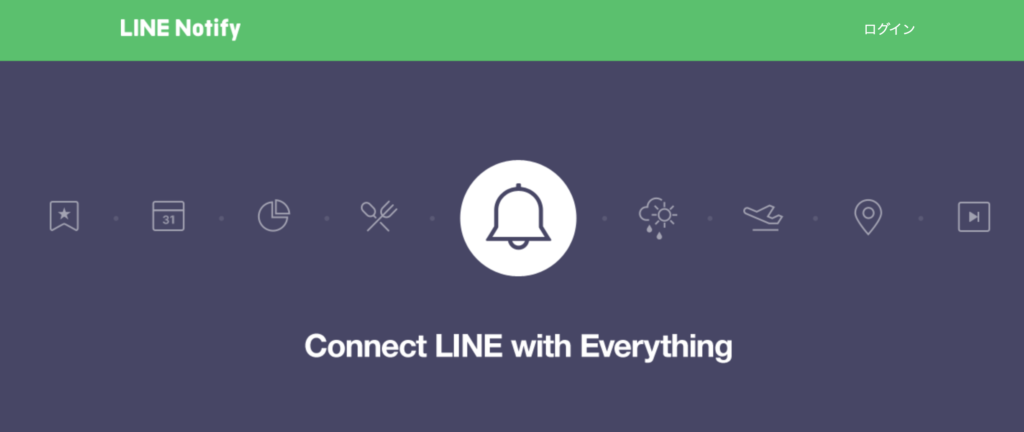
マイページへ移動
ログインが成功すると右上の部分が自分の名前に変わるので、
そこをクリックして”マイページ”を選択します。
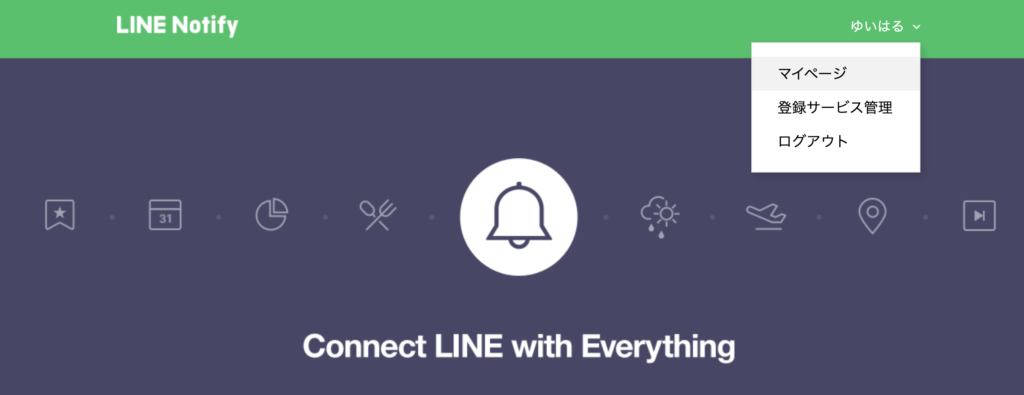
トークンを発行
”トークンを発行する”を選択します。
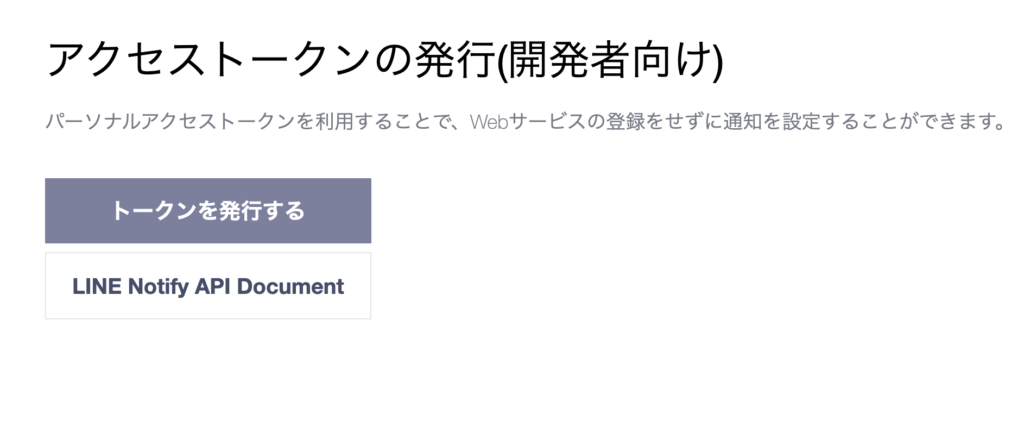
トークン名を入力
(1)トークン名を入力します。(例:ベアフルーツ)
(2)”1:1でLINE Notifyから通知を受け取る”を選択して「発行する」をクリックします。
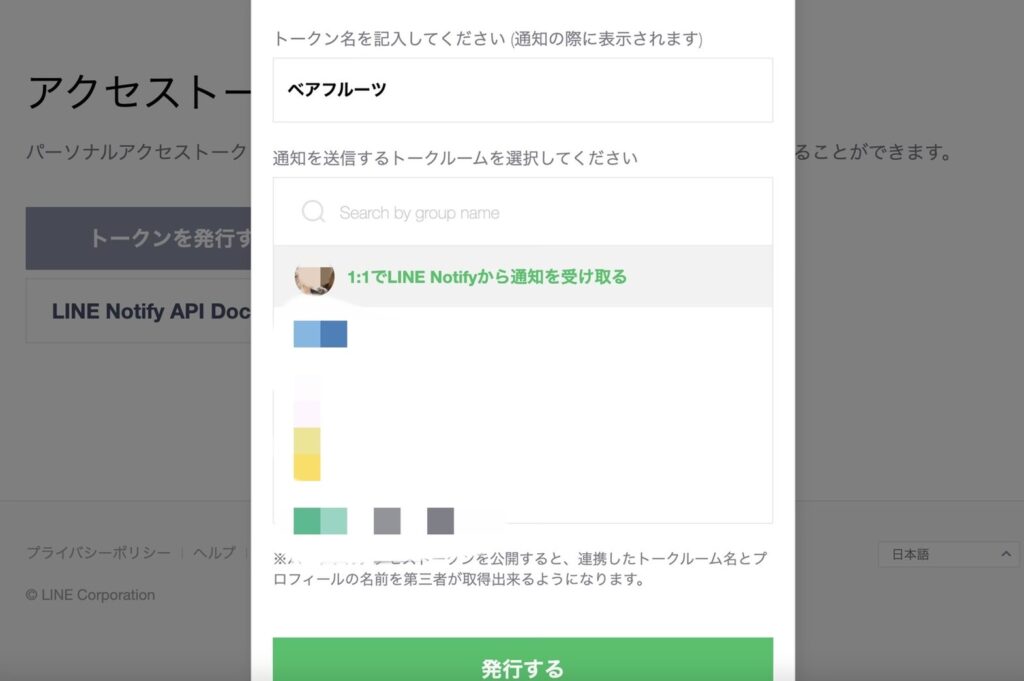
トークンの発行完了+保存
トークンが発行されるのでテキストファイル等にコピー&ペーストをし、保存しておきます。
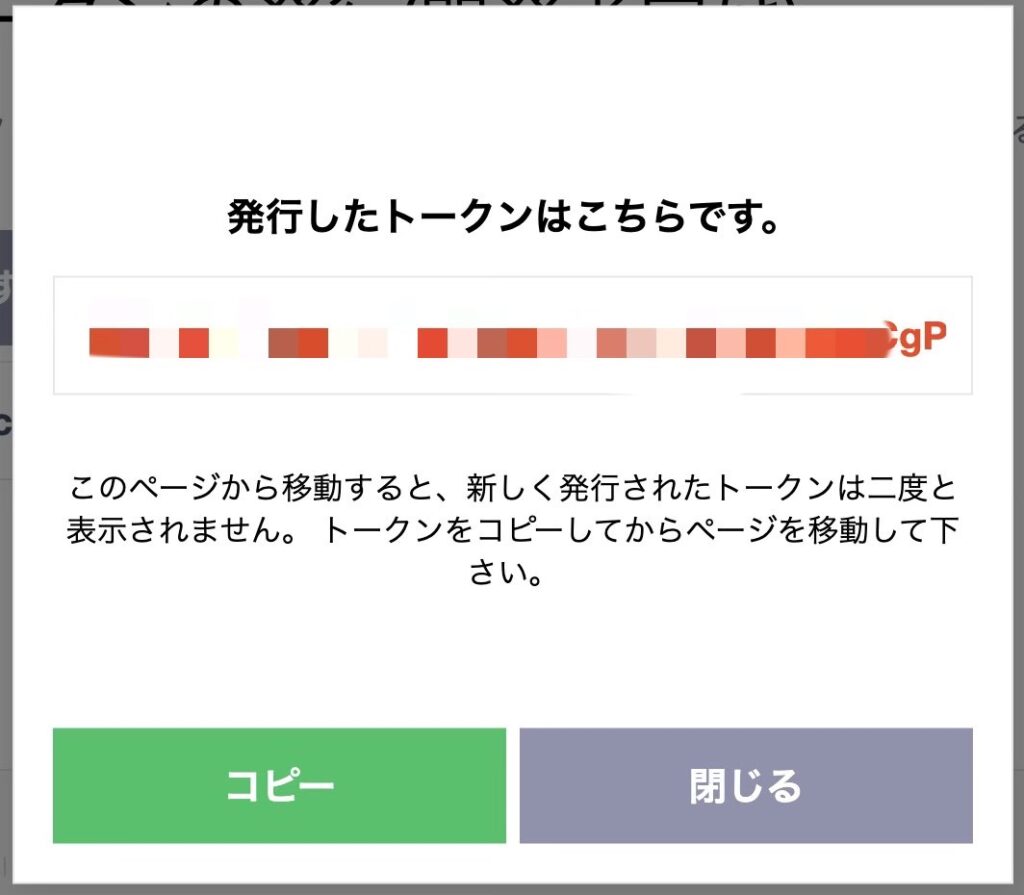
MT5での紐付け作業
※説明にはMT5(プラットフォーム)とBearFtuit(インジケータ)を使用していますが、MT4や他のインジケータでも同様の手順で設定ができますのでご安心ください。
(1)MT5でシステムを表示する
(MT5を立ち上げてチャート上で右クリック→インディケータリスト→”システム名”を選択の順で表示できます。)

(2)”仕様”タブの”DLLの使用を許可する”にチェックを入れる。

(3)トークンの入力
(”インプット”タブで、”ラインへ送信”をONに変更→”LINEアクセストークン”に先程入手したアクセストークンを入力)
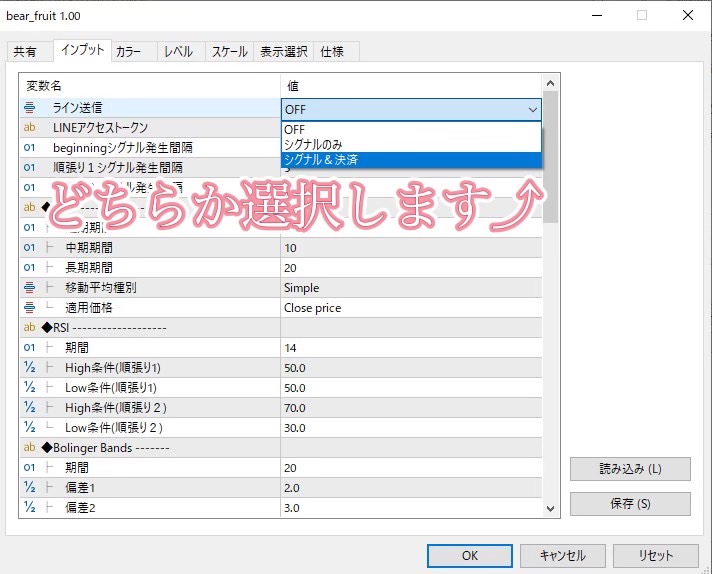
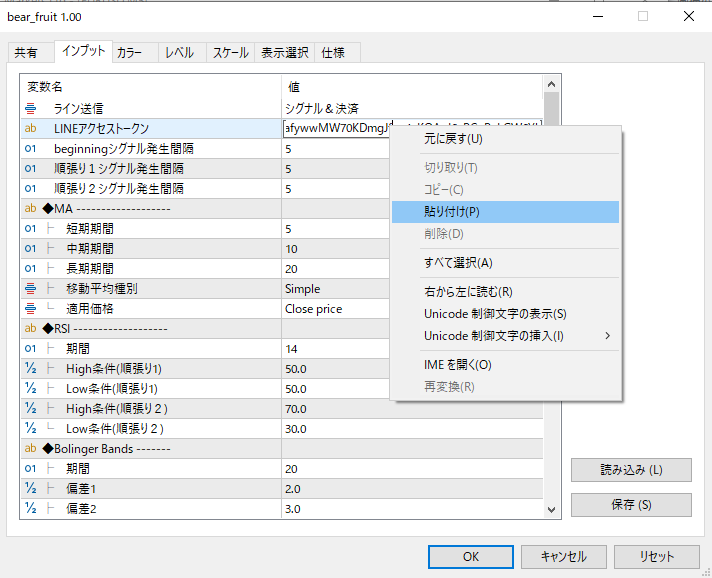
(4)OKボタンをクリック
→LINE通知を行う事前準備が完了となります。(以下は受信した通知の例)
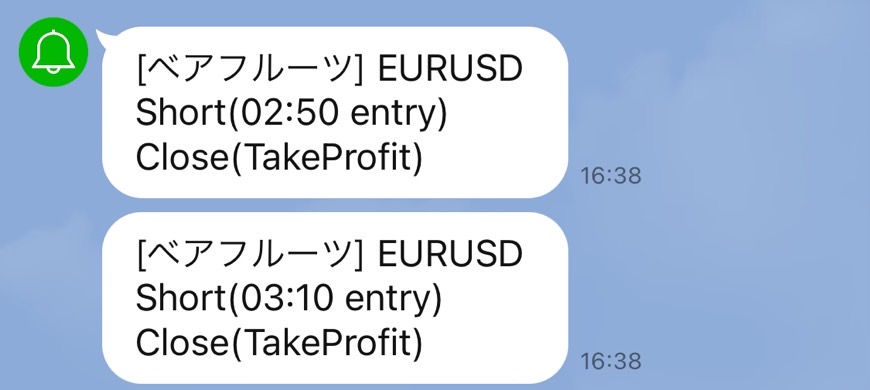
注意点等
上記の作業が完了しましたら、LINE通知が実際に行われるようになりますが、各チャートのインジケータ1つ1つにインジケータを入力する必要があります。
また、本ツールのサインをLINE通知にてスマホで受け取るためには、 本ツールを導入したPC、MT5を立ち上げたままの状態にしておく必要があります。
MT5が立ち上がっていない状態だと連動できない状況となり、LINE通知が作動しませんのでご注意ください。



